こんにちは。たいら(@tairaengineer2)です。
転職を繰り返し現在5社経験している、12年目エンジニアです。
この記事ではPHPのComposerで、インストールしているパッケージを一覧で表示して確認できるコマンドを解説します。
前提条件:実行環境について
実行環境は以下の通りです。
| OS | Windows11 |
|---|---|
| PHPのバージョン | 8.2.4 |
| XAMPPのバージョン | 8.2.4 |
| Composerのバージョン | 2.5.8 |
Composerでインストールしているパッケージを一覧で表示して確認できるコマンドを解説
Composerでインストールしているパッケージを一覧で表示して確認できるコマンドを解説します。
コマンドプロンプトを開きXAMPPが格納されているフォルダまで移動させます。
- コマンドプロンプトを開き、cdコマンドで移動
- エクスプローラーからコマンドプロンプトを起動
のどちらかで移動させてください。
エクスプローラーからコマンドプロンプトを起動するやり方は、下記の記事をご参考ください。
この記事では、
C:\xampp
というフォルダ配下になります。
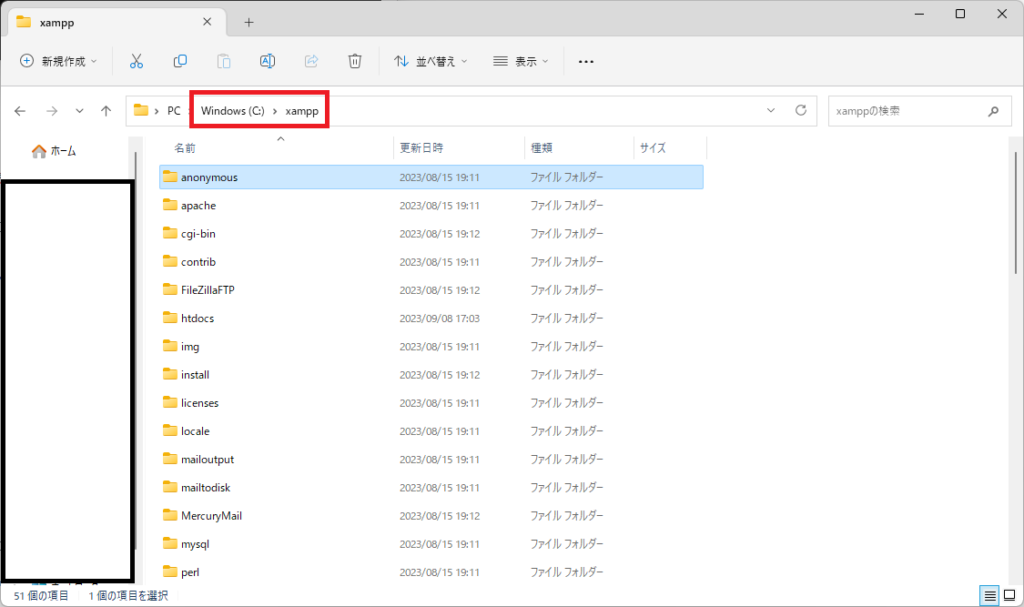
移動したら
|
1 |
composer show |
をたたくと、現在インストールしているパッケージがバージョンの情報と共に一覧で表示されます。
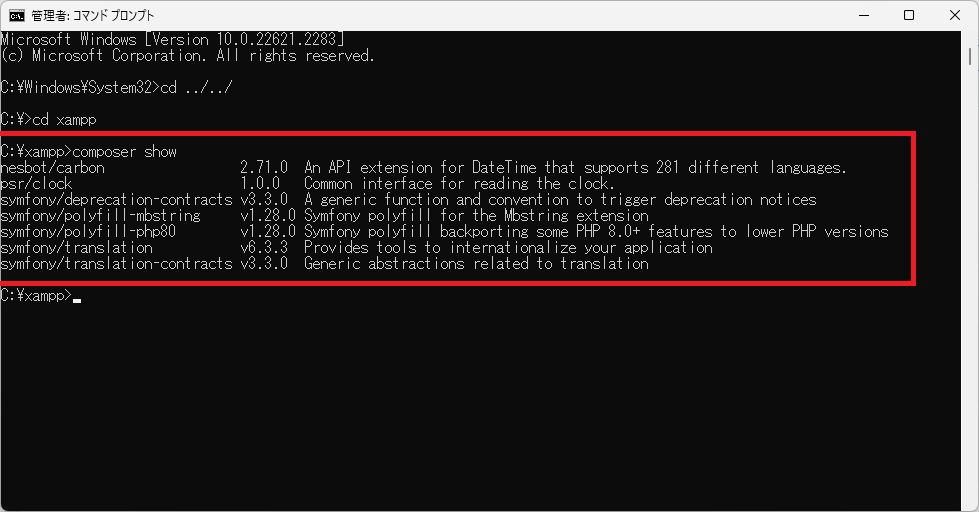
|
1 2 3 4 5 6 7 8 |
C:\xampp>composer show nesbot/carbon 2.71.0 An API extension for DateTime that supports 281 different languages. psr/clock 1.0.0 Common interface for reading the clock. symfony/deprecation-contracts v3.3.0 A generic function and convention to trigger deprecation notices symfony/polyfill-mbstring v1.28.0 Symfony polyfill for the Mbstring extension symfony/polyfill-php80 v1.28.0 Symfony polyfill backporting some PHP 8.0+ features to lower PHP versions symfony/translation v6.3.3 Provides tools to internationalize your application symfony/translation-contracts v3.3.0 Generic abstractions related to translation |
まとめ:Composerのインストールしているパッケージを確認してみよう
以上がPHPのComposerのインストールしているパッケージを一覧で表示して確認できるコマンドでした!
あなたのご参考になったのなら、とても嬉しいです(*´▽`*)
ではでは~(・ω・)ノシ

コメント